Erro no Instagram ainda não publicado, tente novamente? Como corrigir (2022)
Você está tendo problemas para enviar uma nova foto no Instagram? Você abre o aplicativo, clica nos botões certos, mas nada acontece. E então você percebe: por algum motivo, você não consigo postar no Instagram.
Você não é a única pessoa que está enfrentando esse problema. Na verdade, é muito mais comum do que você imagina. Neste artigo, falaremos sobre isso comum Instagram não publica problema de foto e o que você pode fazer para corrigir o Instagram ainda não postado tente novamente erro.
Conteúdo
- 1 Instagram não posta foto
- 2 Como corrigir erro de postagem no Instagram
- 2.1 Reinicie o seu telefone
- 2.2 Reduzir o tamanho do arquivo
- 2.3 Verifique a sua conexão com a internet
- 2.4 Reinstale o aplicativo Instagram
- 2.5 Altere suas configurações de dados no aplicativo Instagram
- 2.6 Limpe o cache do aplicativo Instagram
- 2.7 Remover aplicativos de terceiros
- 2.8 Liberar armazenamento do dispositivo
- 2.9 Certifique-se de que você não está quebrando as regras
- 2.10 Descubra se você está restrito
- 3 Etapas de vídeo
- 4 FAQ
- 5 Corrigindo o problema de não postar fotos do Instagram
Instagram não posta foto
Como todas as plataformas de mídia social existentes, o Instagram pode ter problemas de vez em quando que podem afetar a capacidade dos usuários de postar qualquer coisa. Às vezes o site inteiro é down, enquanto outras vezes, é apenas uma falha ou um bug no aplicativo do Instagram que os desenvolvedores ignoraram.
No entanto, na maioria das vezes, não é inteiramente culpa do Instagram por que você não pode postar. Na verdade, há uma infinidade de razões pelas quais uma foto do Instagram não pode ser postada, incluindo tamanhos de arquivo grandes, conexões de internet com defeitoe caches de dados completos.
Como corrigir erro de postagem no Instagram
Reinicie o seu telefone
Às vezes, a solução mais fácil pode ser a resposta. Se você não conseguir postar uma foto no aplicativo Instagram, tente reiniciando seu telefone. Uma simples reinicialização pode resolver qualquer problema temporário de software que você esteja enfrentando.
Em um iPhone, mantenha pressionado o botão botão liga / desliga junto com o botão home por cerca de 3 segundos até ficar preto e você vê o logotipo branco da Apple.
Em um Android, mantenha pressionado o botão liga / desliga até ver o opção para reiniciar. Toque nele para reiniciar o telefone. Lembre-se de que o processo exato pode variar dependendo da marca e do modelo do seu telefone.
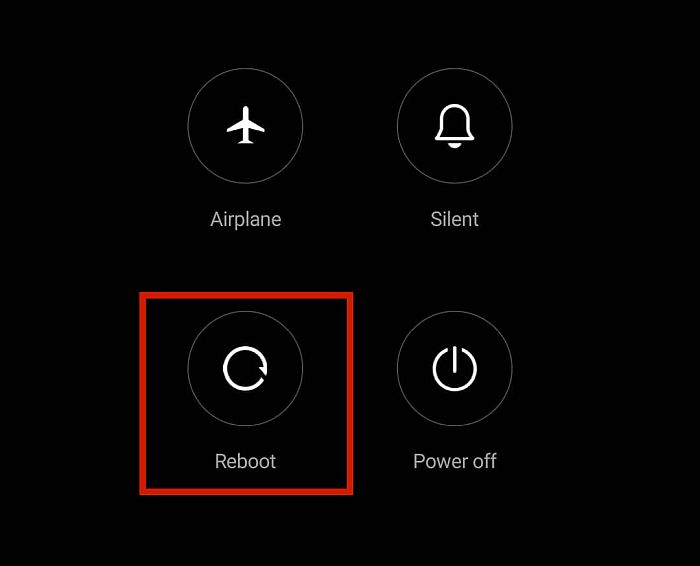
Reduzir o tamanho do arquivo
Esse problema é comum quando você está tentando carregar uma foto importada da sua câmera. Muita gente não percebe, mas o Instagram tem um definir limite para tamanhos de arquivo.
Não é totalmente incomum encontrar esse problema ao tentar fazer upload de arquivos obtidos Qualidade 4K ou UHD. Às vezes, eles podem levar mais tempo para serem enviados, mas ocasionalmente, eles não serão postados.
Para corrigi-lo, basta reduza o tamanho do arquivo antes de carregá-lo. A resolução máxima que você pode usar é 1936 1936 x pixels para imagens.
Para vídeos, o formato suportado é H.264 com o MP4 codec, a resolução máxima de Pixels 1080e segundo 3-60 duração do vídeo.
Você consegue fazer isso através de um aplicativo no seu telefone, ou você também pode fazê-lo manualmente no seu computador antes de transferir os arquivos para o seu dispositivo móvel.
Verifique a sua conexão com a internet
Embora ainda seja possível abrir o aplicativo e ver fotos carregadas anteriormente quando você não estiver conectado à Internet, o upload de novas fotos obviamente não é impossível. vai dar o temido Instagram ainda não postado erro.
Se você acha que não pode postar no Instagram, certifique-se de verifique sua conexão com a internet primeiro para determinar se você está realmente conectado.
Se o ícone WiFi estiver ativo, mas você ainda não conseguir se conectar, talvez não seja conectado corretamente. Você pode ativar e desativar o modo avião para forçar seu telefone a se reconectar à Internet. Agora, faça o upload de uma foto no Instagram e, se a foto ainda não for postada, tente novamente mais tarde.
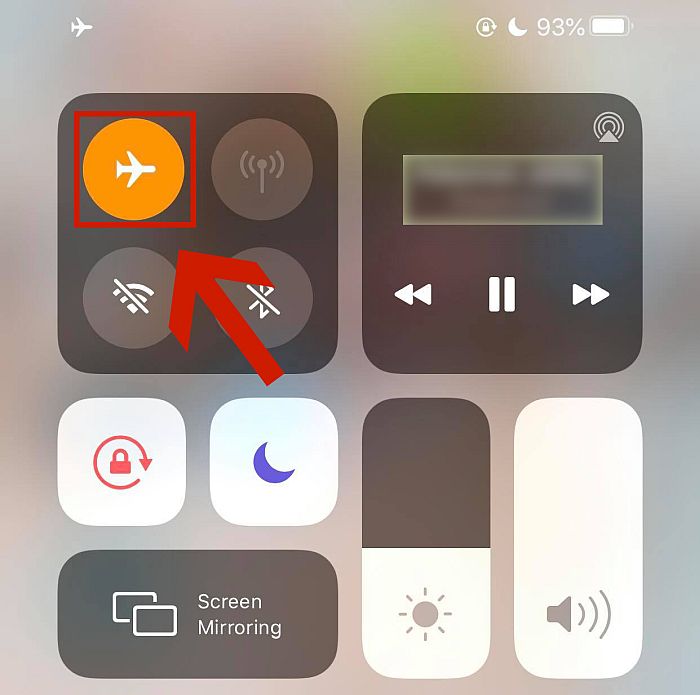
Outra coisa que você não pode fazer no aplicativo Instagram quando não está conectado à internet é atualize seu feed. Se você também não pode fazer isso, é um sinal 100% certo de que você tem uma conexão com defeito.
Reinstale o aplicativo Instagram
Às vezes, você só precisa reinstalar o aplicativo.
Se você está em Android, acesse suas configurações na Play Store e, lá, encontre o Instagram em Meus aplicativos e jogos. Toque em Abre e desinstale e instale o aplicativo.
Se você está em iPhone, Assista esse video:
Altere suas configurações de dados no aplicativo Instagram
Também há limites quando se trata de quantos dados você pode usar no Instagram. Se você não estiver conectado ao Wi-Fi e estiver usando dados, certifique-se de que seu o uso de dados não está sendo limitado no próprio aplicativo.
Para isso, basta acessar o aplicativo e desligar o Saver dados opção se você estiver usando o Android, ou o Utilize Menos dados opção se você estiver usando um iPhone.
- Vá para o seu perfil. Toque em botão de hambúrguer (três linhas) no canto superior direito e clique Configurações.
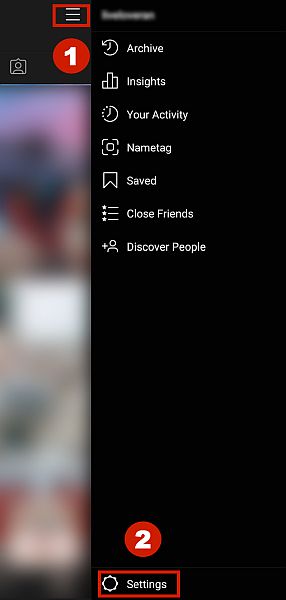
- Clique no Conta opção.
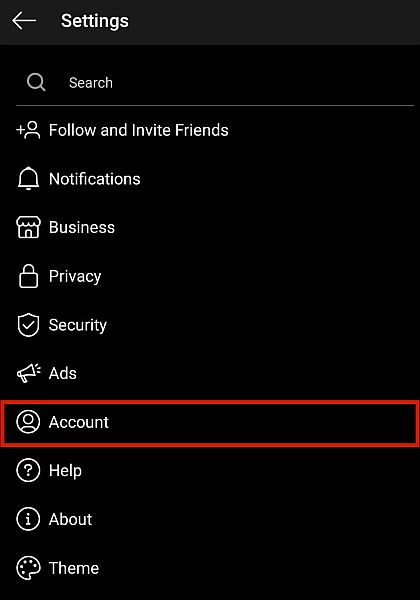
- Encontre a opção chamada Uso de dados celulares e clique nele.
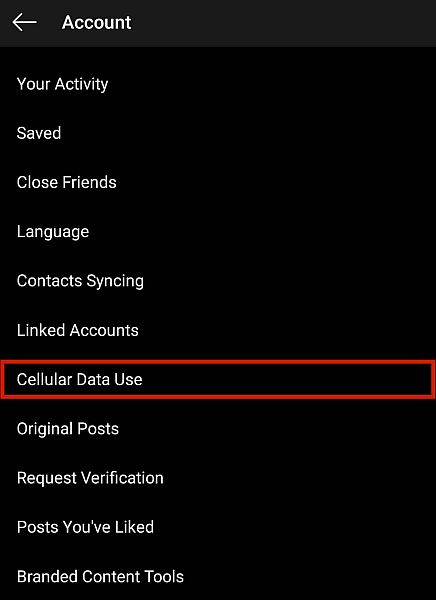
- Certifique-se de que Saver dados está desligado. Novamente, esta opção é chamada Use menos dados em iPhones.
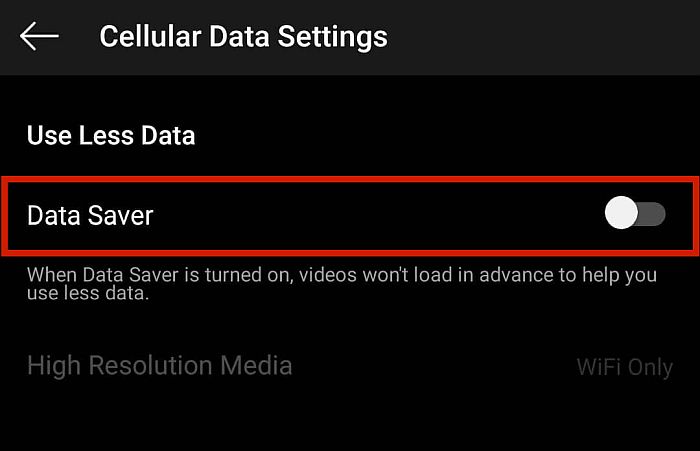
Limpe o cache do aplicativo Instagram
Alguns usuários experimentam uma falha no aplicativo do Instagram que os impede de postar quando seus os caches de dados estão cheios. Felizmente, há uma correção muito fácil para esse problema que resulta no erro do Instagram ainda não postado.
No iPhone
- Vou ao Configurações e toque em Geral.
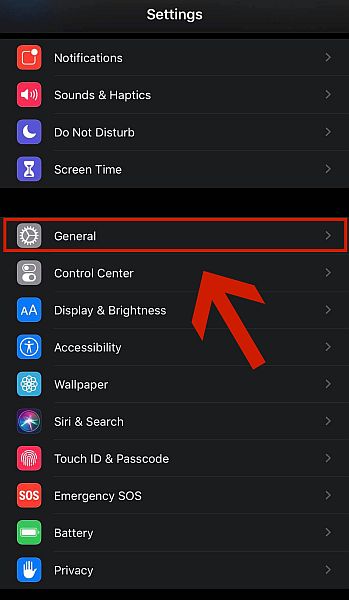
- Cabeça sobre a Armazenamento do iPhone.
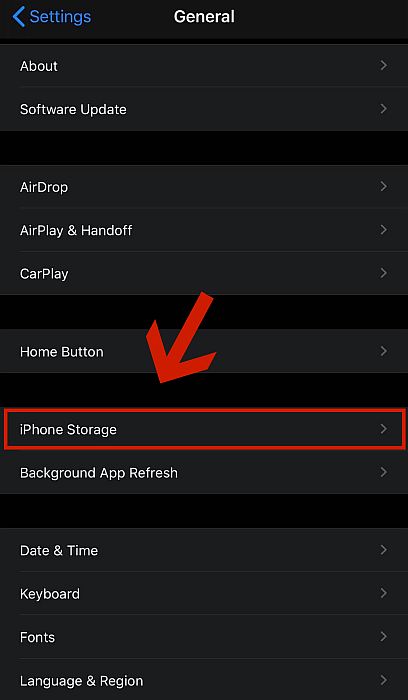
- Role para baixo para encontrar Instagram. Clique.

- Clique na opção chamada Descarregue o aplicativo. Ao contrário de uma desinstalação regular, descarregar um aplicativo significa removê-lo do seu dispositivo, mas manter todos os documentos e dados associados a ele.
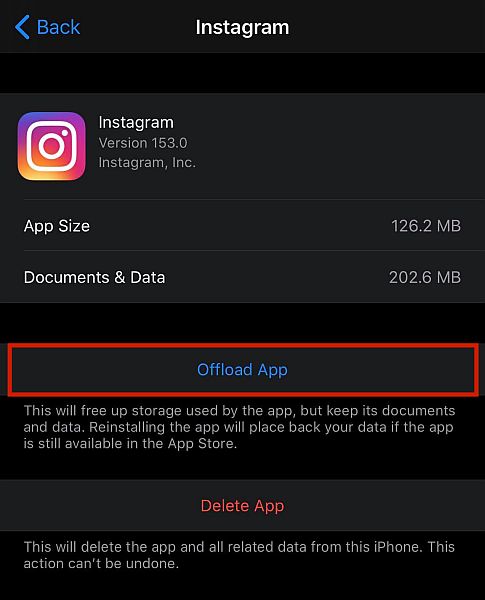
No Android
- Vá para Configurações e encontre o Aplicativos opção.
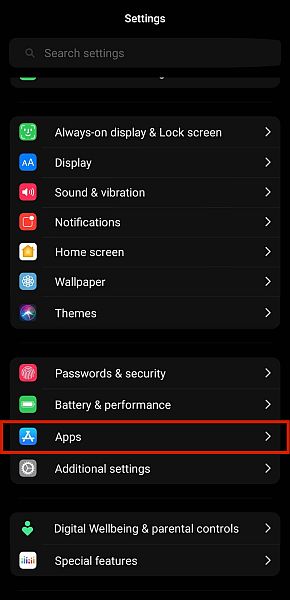
- Clique Gerenciar aplicativos.
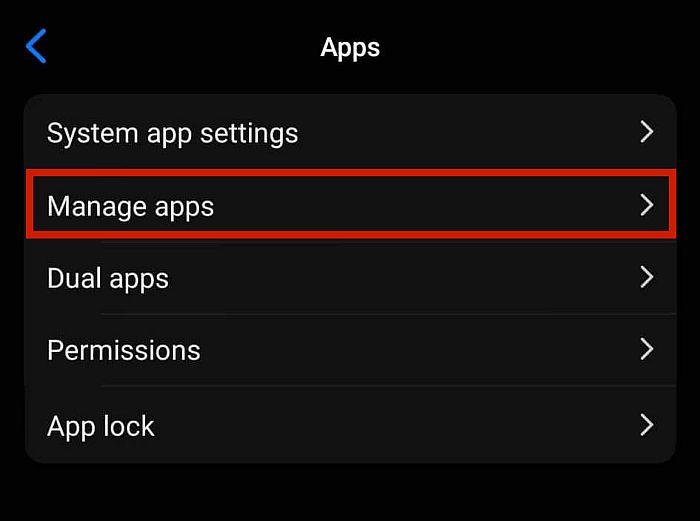
- Você pode rolar para baixo para procurar o aplicativo Instagram manualmente ou simplesmente digite ‘Instagram’ na barra de pesquisa. Clique nele para ir para as configurações do aplicativo individual.
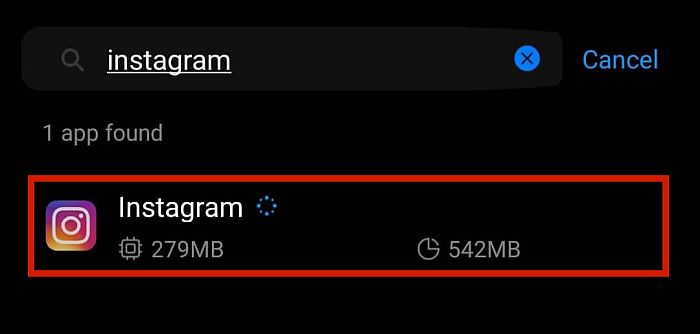
- A próxima parte depende do sistema operacional do seu telefone. Alguns sistemas operacionais não terão essa etapa, enquanto outros terão. Por exemplo, no MIUI OS, toque em Apagar os dados na parte inferior da tela. Isso abrirá um menu mostrando duas opções: Limpar dados e limpar cache.
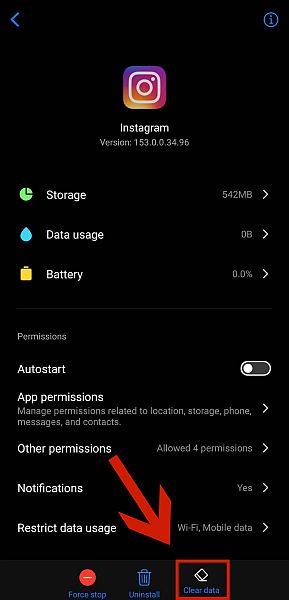
- Torneira Limpar Cache para remover todos os dados temporários, incluindo os com falhas, que o aplicativo do Instagram armazenou no seu telefone.
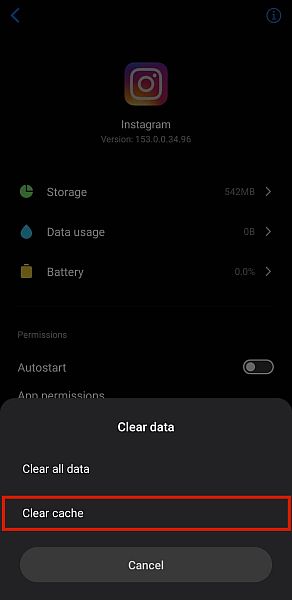
Remover aplicativos de terceiros
Você está usando aplicativos de terceiros que podem entre ou poste no seu Instagram conta para voce? Não é incomum ouvir questões de aplicativos de terceiros fazer algo contra os termos de serviço ou políticas do Instagram, o que pode resultar na impossibilidade de postar no Instagram (pode até impedir que você seguindo pessoas no IG.)
Você pode tentar remover qualquer aplicativo de terceiros relacionado ao Instagram e ver se isso pode corrigir erros do Instagram e permitir que você adicione fotos sem que eles estejam instalados em seu telefone.
Liberar armazenamento do dispositivo
Se seu o armazenamento do telefone está cheio, este também pode ser o culpado. Alguns usuários não conseguem postar no Instagram quando o espaço de armazenamento já está acabando. Simplesmente exclua os arquivos que você não precisa mais liberar algum espaço.
Certifique-se de que você não está quebrando as regras
Instagram tem políticas rígidas em vigor sobre certas coisas. Em outras palavras, existem algumas fotos ou vídeos que você simplesmente não consigo postar no Instagram. A empresa possui vários bots que podem detectar essas coisas e impedir que você as carregue.
Por exemplo, todas as formas de nudez são consideradas obscenas e banidas do site. Se o site pegar você tentando publicá-los, sua conta pode ser sinalizado e temporariamente suspenso para até 24 horas. Durante esse período, você não poderá fazer upload de fotos em suas contas do Instagram.
Outras coisas que também não são permitidas no site incluem mídia sensível, como aqueles que contêm violência e sangue. Se sua foto retrata um desses tópicos, pode ser o motivo pelo qual sua foto do Instagram não pode ser postada.
Descubra se você está restrito
Sua conta é nova? O Instagram colocou alguns restrições em vigor para dificultar a criação de várias novas contas para spam por spammers. Isso inclui desabilitando a capacidade de postar novas fotos.
Para ver se você está tendo um problema de software ou se sua conta do Instagram é o problema, tente fazer login no Instagram usando outro dispositivo. Se você ainda não conseguir fazer upload de fotos do outro dispositivo, sua conta pode estar restrita.
Alguns novos usuários conseguiram contornar essas restrições preenchendo seus perfis, interagindo com outros usuáriose usando o site por algum tempo antes de tentar carregar uma foto. No entanto, se isso ainda não funcionar, você pode não ter escolha a não ser esperar.
Etapas de vídeo
Assista ao nosso vídeo para ver as etapas em ação:
FAQ
Por que o Instagram diz que a foto não pode ser postada?
O principal motivo é um bug nos dados temporários ou cache armazenados no seu dispositivo. Isso pode ser corrigido limpando seu cache. Se isso não funcionar, tente reiniciar o telefone, verificar o tamanho do arquivo para ver se é muito grande ou verificar sua conexão com a Internet e as configurações de dados. Confira nosso post para mais dicas!
Corrigindo o problema de não postar fotos do Instagram
Agora que você sabe o que faz com que o Instagram não publique o problema da foto com o erro “Instagram ainda não postado tente novamente” e o que você pode fazer para consertar, é hora de finalmente enviar suas melhores fotos. Se nossas correções ajudaram e você pode finalmente postar no aplicativo Instagram novamente, mas não pode compartilhar suas postagens no Facebook, aqui está como corrigi-lo. Se você não consegue nem fazer login no Instagram, nós também cobrimos você: leia sobre uma correção para o erro de login ‘houve um problema com sua solicitação’.
Certamente, o Instagram tem seu próprio prós e contras, mas é isso que o torna um aplicativo tão bom!
Gostou deste artigo? Se você tiver dúvidas, comentários ou sugestões, sinta-se à vontade para compartilhar conosco seus pensamentos na caixa de comentários abaixo!
Artigos Mais Recentes